接続先情報の編集(拡張プロパティ)画面
無線設定の表示
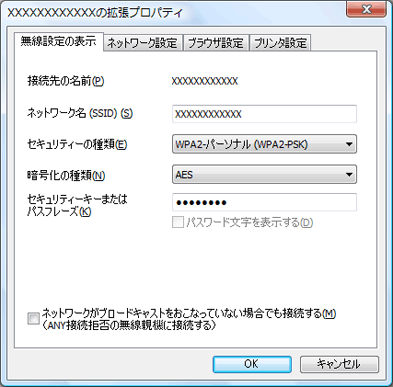
-
※AOSSで接続している場合は、「この接続先情報はAOSSによって作成されているため、編集は禁止されています。」と表示されます。
| 項目 | 説明 |
|---|---|
| 接続先の名前 | 接続先の名称が表示されます。 |
| ネットワーク名(SSID) | 接続先のSSIDを入力します。 |
| セキュリティーの種類 | セキュリティーの種類を選択します。 |
| 暗号化の種類 | 暗号化の種類を選択します。 |
| セキュリティーキーまたはパスフレーズ | 接続先の暗号化キーを入力します。 |
| ネットワークがブロードキャストをおこなっていない場合でも接続する (ANY接続拒否の無線親機に接続する) |
接続先の無線親機のANY接続設定が「許可しない」設定になっている場合、このチェックを有効にします。 |
ネットワーク設定
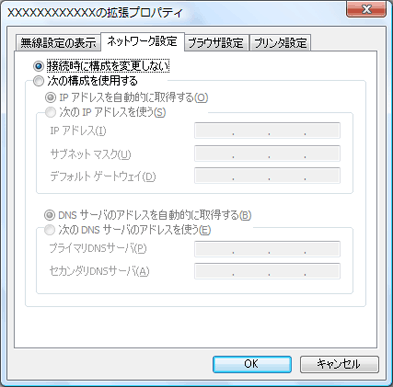
| 項目 | 説明 |
|---|---|
| 接続時に構成を変更しない | 選択すると、現在のネットワーク設定をそのまま使用します。 設定を変更する場合は、「次の構成を使用する」を選択してください。 |
| IPアドレスを自動的に取得する | IPアドレスを自動的に取得して設定します。 |
| 次のIPアドレスを使う | IPアドレスを手動で設定します。 |
| IPアドレス | IPアドレスを入力します。 |
| サブネットマスク | サブネットマスクを入力します。 |
| デフォルトゲートウェイ | デフォルトゲートウェイを入力します。 |
| DNSサーバのアドレスを自動的に取得する | DNSサーバーのアドレスを自動的に取得して設定します。 |
| 次のDNSサーバのアドレスを使う | DNSサーバーアドレスを手動で設定します。 |
| プライマリDNSサーバ | プライマリーDNSサーバーのアドレスを入力します。 |
| セカンダリDNSサーバ | セカンダリDNSサーバーのアドレスを入力します。 |
ブラウザ設定
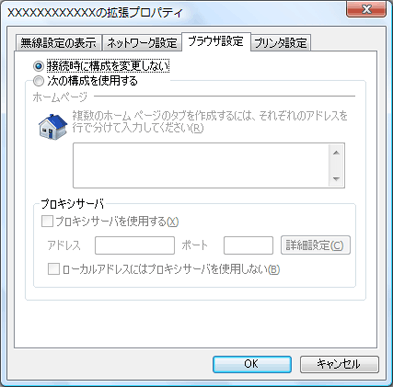
| 項目 | 説明 |
|---|---|
| 接続時に構成を変更しない | 選択すると、現在のブラウザ(Internet Explorer)設定をそのまま使用します。 設定を変更する場合は、「次の構成を使用する」を選択してください。 |
| ホームページ | ホームページのアドレスを入力します。 |
| プロキシサーバを 使用する |
プロキシサーバーを使用する場合は、チェックマークをつけ、アドレスを入力してください。 |
| ローカルアドレスには プロキシサーバを 使用しない |
チェックマークをつけると、ローカルアドレスに接続する場合に、 プロキシサーバーを使用しなくなります。 常にプロキシサーバーを経由して接続する場合は、チェックマークを外してください。 |
プリンタ設定
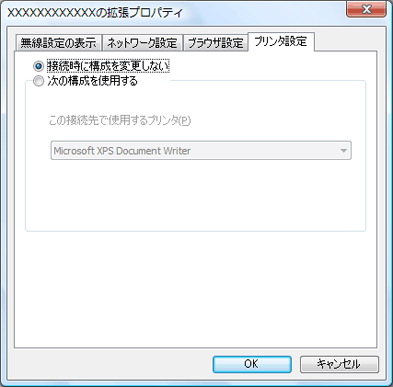
| 項目 | 説明 |
|---|---|
| 接続時に構成を変更しない | 選択すると、現在使用しているプリンタをそのまま使用します。 設定を変更する場合は、「次の構成を使用する」を選択して、使用するプリンタを選択してください。 |